2024年2月8日发(作者:)
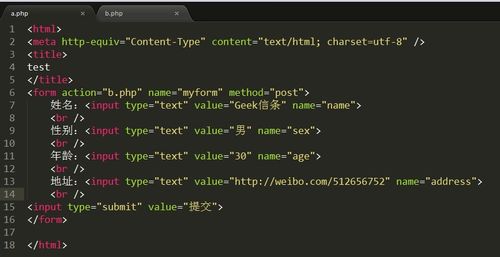
一.缘起在linux下安装Matlab的笔记关键字:mount, ln -s ,.6,matlabr2010a,ubuntu 12.10由于数字图像处理这门课需要使用matlab来做实验,而之前在windows下我安装的Matlab随着我的windows系统的一起被格掉了。原本希望可以从老师那里得到一份linux版本的Matlab,没有结果。今天在同学的win7系统的电脑从网上下载了一份版(刚接触Ubuntu,不知道有什么好用的下载工具),下载就下了十几个小时,总算是下载好了。可以安装了。二.安装1.挂载ISO文件 命令:sudo mount -o loop /home/xiajian/software/ /opt/matlabR2010a注意:一开始要使用sudo mkdir /opt/matlabR2010a—其实一开始不知道挂载是是个什么意思,犯了个错,不应在/opt目录下挂载。到/opt/matlabR2010a目录下,开始安装Matlabsudo ./install注意:这里的install其实就是一个shell脚本文件。第一遍安装失败了,失败的原因有两个:一个是.6库的问题,一个是java 的jre的问题针对第一个问题上网搜资料:参考[1]给出的方法是这样的:在Ubuntu11.10 上安装MatlabR2010a时,提示” /lib/.6: not found“,其实这个库是存在的,只是地方换了,在"/lib/i386-linux-gnu/"下面,我们只需创建一个链接即可。使用下面的命令:For 64 bit: sudo ln -s /lib64/x86_64-linux-gnu/ /lib64/.6For 32 bit: sudo ln -s /lib/i386-linux-gnu/ /lib/.6事实上创建符号链接的解决方法是对的,但是一开始由于没有想到版本之间是有有所区别的。就直接复制的人家的命令。后来在装了一次,我发现这个按出现图形安装界面之前,就出现如下的这个提示,./install: 1: ./install: /lib/.6: not found
按道理而言,lib目录下因该是有这个符号链接的。于是考虑是不是权限的问题,使用sudo nautilus进入到相应的目录下修改文件的权限,结果发现,权限居然不可以修改。查看了install脚本后,尝试着把符号链接改为硬链接文件,使用man ln看如何是用,没有找到特定的参数,我就简单的见-s选项去掉了,结果发现 库文件在/lib/i386-linux-gnu不存在。库文件不存在我就想通了,为什么install脚本找不到.6库文件了。这下就只能去网上搜一下特定问题了。参考[2]给出了问题的解答,原文如下“2.解决链接库错误问题如果已经有人按照“二.安装过程”中最后的方法启动Matlab,就会发现终端会提示你缺少“/lib/.6: not
found”文件,下面我们讲一下如何修复该问题。首先,在终端中输入下列命令:locate --locate: find file by name从上面的命令会得到下面的结果:/lib/i386-linux-gnu/.6/usr/lib/i386-linux-gnu/ 这里注意一下,每个人的系统是不同的,位数也是不同的,你只要记住后面有“”的文件路径即可,这里,我的系统应该输入下面的命令:sudo ln -s /lib/i386-linux-gnu/.6 / /lib/.6注意:要找对链接,不要照搬我的命令,将上面的“/lib/i386-linux-gnu/.6”换成你系统里面的链接即可。”实际上就是这一点解决了我的问题。再次安装的时候,中间自己犯了个错误,将安装终结了,不得不再次安装一次,这次终于成功了。并且没有出现再次出现第二个问题,这点让我有点奇怪,因为参考[1]要我去下载一个sun的jre运行环境。而我的Ubuntu 12.10下默认安装的是open jdk1.7.10,不管这么样,安装成功了。但是每次要从终端中运行Matlab实在有点繁琐(将matlab安装的路径下的/XXX/matlab/bin添加到环境路径中或者将matlab/bin/matlab脚本文件新建一个符号链接到/usr/bin目录中区)。3.安装完成之后问题:(1)如何在面板里添加matlab条目的问题:--没有试成功建立符号链接:cd /usr/bin/ ln -sf /opt/matlab/bin/matlab .
#拷贝matlab的图标文件到系统的目录里 cp /opt/matlab/X11/icons/matlab64c_ /usr/share/pixmaps/
#生成桌面菜单desktop文件
cat > /usr/share/applications/p << EOF
[Desktop Entry]
Type=Application
Version=7
Name=Matlab Name[zh_CN]=Matlab GenericName=Matlab Development Environment GenericName[zh_CN]=Matlab矩阵实验室
Comment=Matlab IDE Comment[zh_CN]=Matlab矩阵实验室软件
Exec=matlab %f -desktop
Icon=/opt/matlab/X11/icons/matlab64c_minal=false
Categories=GTK;Development;IDE;
MimeType=text/plain;text/x-chdr;试了半天,不成功,还是就在终端里敲命令使用后台命令。(2)中文乱码的问题:注意因为我的matlab是安装在/opt目录下的1、Matlab2010的JRE目录为:/opt/matlab/sys/java/jre/glnx86/jre*请根据自己的安装目录和版本确定JRE的目录;2、$ cd /opt/matlab/sys/java/jre/glnx86/jre/lib/fonts/;3、建立目录fallback: $ mkdir fallback (文件夹必须命名为fallback,原因未知);4、把字体复制或链接到fallback目录,选择其中之一就可以:(1)Windows 的simsun字体--这个我觉的作者是使用的双系统$ cp /media/Windows/WINDOWS/Fonts/ fallback/(2)Linux 文泉驿 (推荐)$ cp /usr/share/fonts/truetype/wqy/选择一种您喜欢的 fallback/ (这里是我选的是)5、进入 fallback目录,执行 mkfontscale 命令;$ cd fallback$ mkfontscale6、回到上一级菜单:$ cd ..7、将上一步生成的文件添加到 lib/fonts/文件中,可用以下命令完成,当然也可以用编辑器复制粘贴:$ cat fallback/ >> 注意:必须先将设为可写,命令:chmod 644 ./8、至此Matlab的Java环境中文支持安装完了,接下来配置Matlab;9、进入Matlab,应该直接能显示出来;没有的话选择 菜单 File>>Preferences>>Fonts 选择SimSun/wqy字体就行了;---我发现不需要选择特定字体--其实还是需要的选择文泉(wenquan)的字体三,收尾1.解除挂载:sudo umount /opt/matlabR2010a
2.删除目录:sudo rmdir /opt/matlabR20103.一些截图:
注意选择”Install manually without using the Internet”,这里的按钮的样式一开始还不是很适应,还试错了几次。输入序列号:然后就在安装完成了。打开matlab的截图:
图上的不能写文件的问题修改了一些权限就解决:打开终端,默认的用户主目录下键入ls -al命令,找到如下的这个目录:cd到这个目录下,可以看到存在这个R2010a这个目录,cd到R2010a目录下,此时在输入ls -al命令,就可以看到上面上面的preference file的文件:文件,使用sudo chmod 666 命令后,关闭matlab再次打开matlab后就没有问题了:后来使用的时候,发现一个问题—imshow函数不能使用的问题,令我非常的沮丧的度过了一个晚上。6月7日上午,在老师的引导下,我解决了这个问题,说道底,还是个权限的问题。因为安装的时候使用的root权限进行安装的,而使用matlab的时候,是在一般用户权限使用的,而imshow函数在执行(用户权限下使用)的时候会创建一个临时的文件,这个文件需要保存在/home/xiajian/.matlab/R2010a/目录,而然这个文件夹当时的权限是这样的:drwxr-xr-x 3 root root 4096 Jun 1 00:31 .matlab/--这个不需要修改drwxr-xr-x 2 root root 4096 Jun 4 21:04 R2010a/看到这样的文件夹,很明显,我没有权限写文,于是,把权限改了后,世界如此的美好。将R2010a目录的权限使用chmod修改为775就可以了drwxrwxr-x 2 root root 4096 Jun 7 10:19 R2010a/修改权限后就可以看到在R2010a/目录喜爱四.参考资料:[1]/Linux/2012-02/[2]/Linux/2012-04/[3]/s/blog_
网上看到的可能会有用的东西:如何取代Ubuntu中的open jdk以及LinuxIDC是个好地方:由于license的原因,Ubuntu 的发行版中不在包含Oracle(Sun)Java 6了,取而代之的是OpenJDK,这是Ubuntu默认的java版本,也是最易于安装。但是偏偏有些应用特意强调不能使用OpenJDK,而必需使用标准的JDK或者JRE,也即Oracle(Sun)Java,比如最近要基于最新的移动平台Tizen搞开发,在Ubuntu系统下安装Tizen SDK 1.0 Larkspur 时要求必需安装了Java 6(jdk 6 或者jre 6)而不能是Open SDK(”Oracle Java* v6 or higher version (do not use
OpenJDK)“)。好吧,那就自己安装Oracle(Sun)java吧,在Ubuntu的帮助页面
/community/Java 中找到了相应的帮助文档,文档写的很详细。安装Tizen SDK 1.0 Larkspur之前,其实只要有个java运行环境就行了,即装好了JRE既可,不过考虑到日后开发可能用到,还只直接装一个JDK吧。文档提供了多种安装方法,用脚本自动安装,或者手动安装。学习起见,选择使用手动安装的方法,一边了解以下具体过程。其中关于安装 Oracle java 6 jdk的命令如下:1.$wget /otn-pub/java/jdk/6u31-b04/
2.$chmod u+x 3.$./4.$mv jdk1.6.0_31 /usr/lib/jvm/5.$sudo update-alternatives –install "/usr/bin/java" "java" "/usr/lib/jvm/jdk1.6.0_31/bin/java" 16.$sudo update-alternatives –install "/usr/lib/mozilla/plugins/"
"" "/usr/lib/jvm/jdk1.6.0_31/jre/lib/i386/"1
按照提供的命令一条一条输吧,第一条命令是下载安装文件的,第二条是赋予该文件可执行的属性,第三条就是开始执行了,可是到了第三条命令时怎么都不行,总是弹出以下错误:”……can not open html:no such
file…… ……can not open head:no such file…… ……can not open title:no such file…… ……Request not found…… …....can not open link:no such file… ……can not open lbody:no such file……………………Syntax error:redirection unexpected……“网上搜罗,竟然还没有人遇到过此问题。试了页面上安装jre的命令,同样出现此问题。无奈之中,用vim编辑器打开一看,大吃一惊,原来下载得到的是一个网页,而并非所要的安装文件,天呢!!!这条网页上提供的这条下载链接。--作者比较激动/otn-pub/java/jdk/6u31-b04/竟然……实在是让人无语啊!好吧!费劲千辛万苦,原来!!!!!!!
老老实实的到Oracle的官网上下载了一个,一看官网上也有相应的安装说明,一步一步照着做,ok终于搞定了!这段时间的一些经验表明,在没有什么特殊要求的情况下,不要安装最新版的软件,有可能引起各种问题,而且还不易找到解决办法。另外,遇到问题要冷静,通过错误提示仔细的分析问题发生的原因,找出问题的本质,对症下药,一定要记得向互联网求助,跟你遇到同样问题的人很可能已经有很多很多了,不要动不动就通过重装软件,重启系统,甚至重装系统这样的暴力方式来解决问题,况且,这样的方式往往解决不了问题。最后,不要尽信,蛮信他人或者网络的答案,每个人遇到的情况都可能不同,即使同一情况,也存在着时效问题,有些答案很可能已经过时了,或者很可能跟你的情况还略有区别,我们要做到的就是找到这些差异,根据此时此刻的具体情况来解决具体的问题。再着,好多软件、应用的官方网站上都会有很详细的指导教程,我们最好能遵从从这里的指引,有时候,你可能会发现,在费尽一番周折弄好之后,回头一看,原来人家的官网上早就说明了这个特殊情况或者安装需求以及遇到一些常见问题的解决办法。最后要说的是,一定要认真做好总结,因为相似、甚至相同的问题,日后可能还会遇到!……解决jre问题的第二个方法-讲的比较的简洁Ubuntu将sun jdk替换默认的open jdk1.到官网下载安装包: 2.创建安装目录:sudo mkdir /usr/lib/jvm3. 解压缩:tar zxvf ./ -C /usr/lib/jvm4.设置环境变量:vim ~/.bashrcexport JAVA_HOME=/usr/lib/jvm/jdk-7export CLASSPATH=.:${JAVA_HOME}/lib:${JRE_HOME}/lib
export PATH=${JAVA_HOME}/bin:$PATH关闭终端,重新打开sudo update-alternatives --install /usr/bin/java java /usr/lib/jvm/jdk-7/bin/java 300
sudo update-alternatives --install /usr/bin/javac javac /usr/lib/jvm/jdk-7/bin/javac 300
sudo update-alternatives --config java显示:选择路径 优先级 状态------------------------------------------------------------
* 0/usr/lib/jvm/java-6-openjdk/jre/bin/java 1061 自动模式1 /usr/lib/jvm/java-6-openjdk/jre/bin/java 1061 手动模式 2 /usr/lib/jvm/java-6-sun/jre/bin/java 63 手动模式键入选择的编号:2 按回车4.验证下java -version发现已经改为sun的jre

本文发布于:2024-02-08 13:38:54,感谢您对本站的认可!
本文链接:https://www.4u4v.net/it/170737073467588.html
版权声明:本站内容均来自互联网,仅供演示用,请勿用于商业和其他非法用途。如果侵犯了您的权益请与我们联系,我们将在24小时内删除。
| 留言与评论(共有 0 条评论) |